Um colaborador é uma pessoa com permissões em um quadro de projeto pertencente a você. A permissão padrão de um colaborador é acesso de leitura. Para obter mais informações, confira "Níveis de permissão para quadros de projetos pertencentes ao usuário".
Convidar colaboradores a um quadro de projeto de propriedade de um usuário
- Navegue até o quadro de projeto onde você quer adicionar um colaborador.
- No lado superior direito do project board, clique em Menu. 1. Clique em e em Configurações.
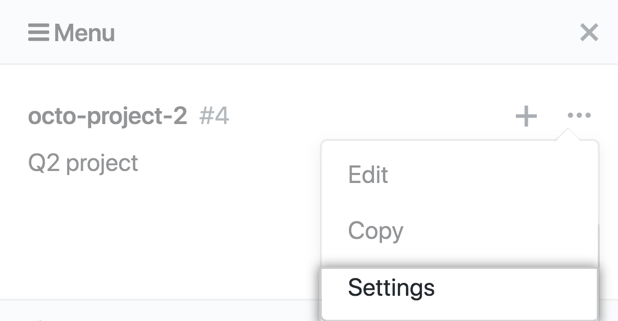 8. Na barra lateral esquerda, clique em Colaboradores.
8. Na barra lateral esquerda, clique em Colaboradores.
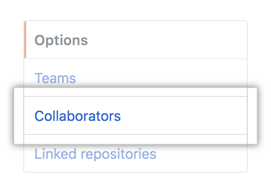
- Em "Search by username, full name or email address" (Pesquisar por nome de usuário, nome completo ou endereço de e-mail), digite o nome, o nome de usuário ou o e-mail do colaborador no GitHub.
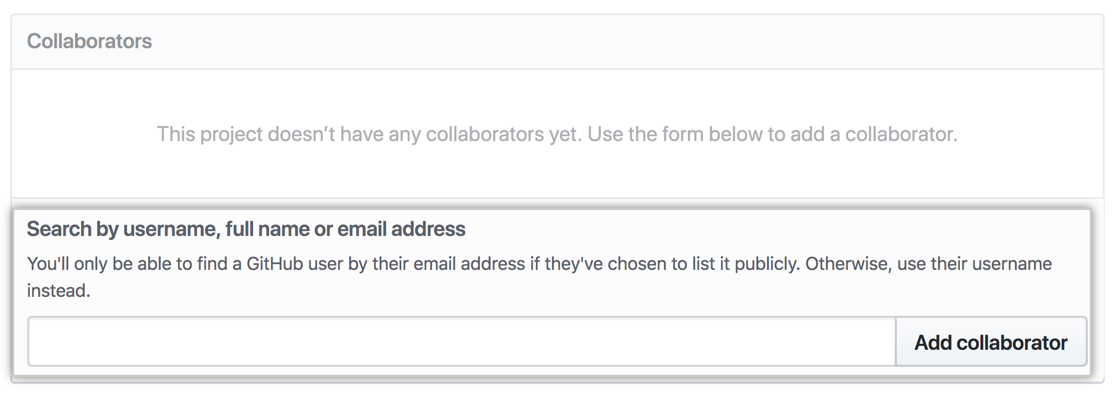 10. Nos resultados da pesquisa, clique no nome de usuário correto e clique em Adicionar colaborador.
10. Nos resultados da pesquisa, clique no nome de usuário correto e clique em Adicionar colaborador. - O novo colaborador tem acessos de leitura por padrão. Como opção, ao lado do nome do novo colaborador, use o menu suspenso e escolha um nível de permissão diferente.
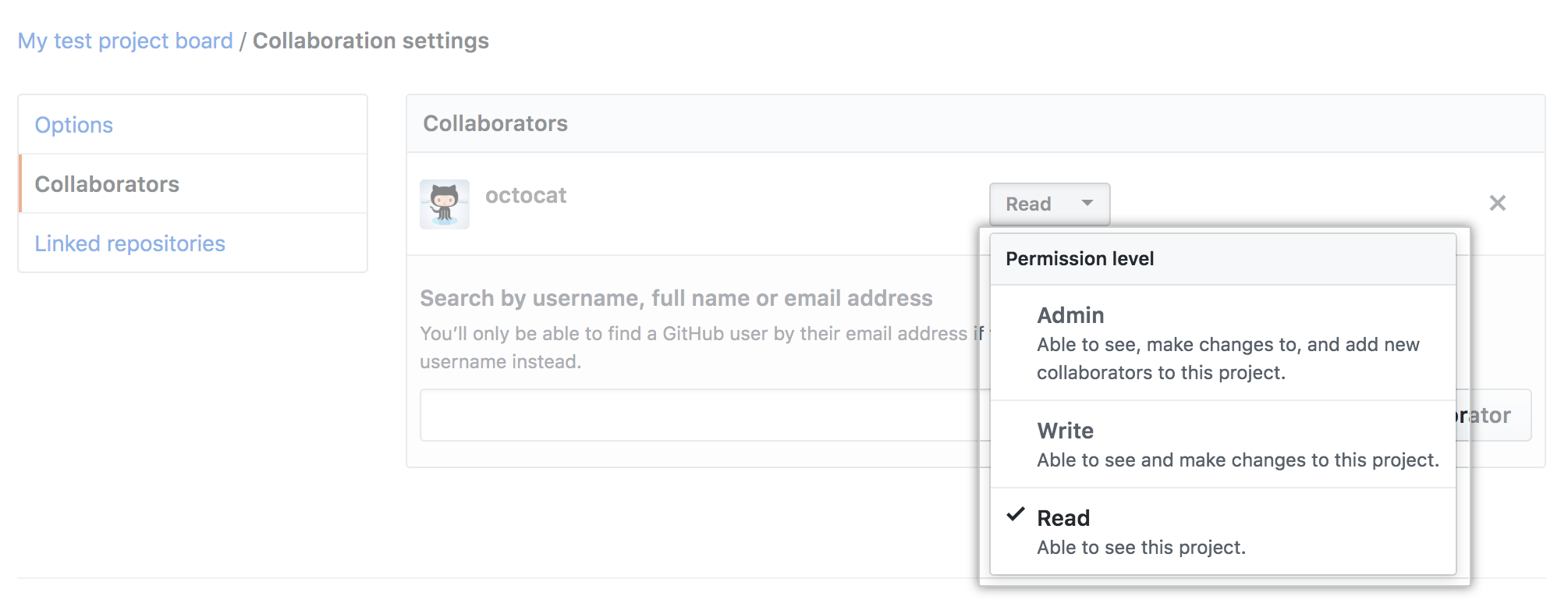
Remover um colaborador de um quadro de projeto de propriedade de um usuário
- No lado superior direito do project board, clique em Menu. 1. Clique em e em Configurações.
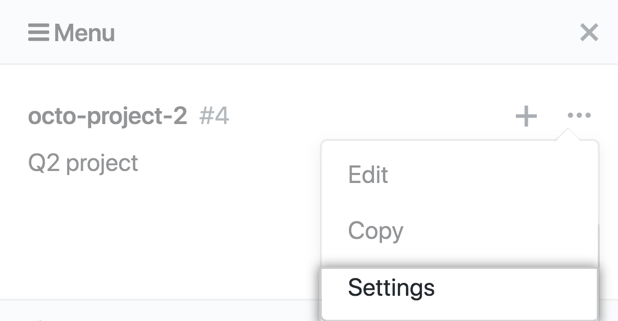 8. Na barra lateral esquerda, clique em Colaboradores.
8. Na barra lateral esquerda, clique em Colaboradores.
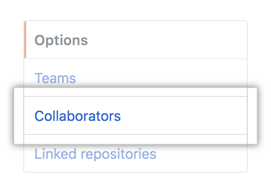 4. Ao lado do colaborador que você deseja remover, clique em X.
4. Ao lado do colaborador que você deseja remover, clique em X. 